Microsoft Syntexと Power Automate を使用してドキュメントの生成を自動化する
Power Automate と共にMicrosoft Syntexでコンテンツ アセンブリを使用すると、最新のテンプレートを使用してドキュメントの生成を自動化できます。
ドキュメントの生成を自動化する
最新のテンプレートと Power Automate を使用してドキュメントを自動的に生成するには、次の手順に従います。
Power Automate にサインインします。
左側のパネルで、[コネクタ] を選択 します。 検索ボックスで SharePoint を検索し、 SharePoint コネクタを選択します。
[SharePoint コネクタ] ページで、自動ドキュメント生成プロセスを開始するために使用するトリガーを選択します。
次の 3 つのトリガーのいずれかから開始することをお勧めします。
- アイテムを作成した場合
- アイテムを作成か変更した場合
- アイテムを削除した場合
次に、SharePoint サイト のアドレスと SharePoint リストの名前を入力してトリガーを設定します。 [新しい手順] を選択します。
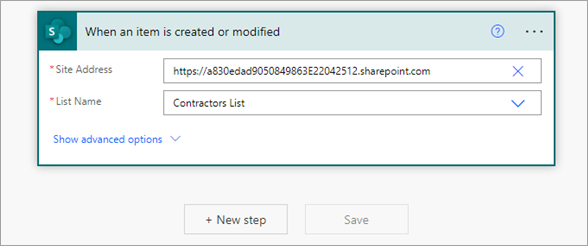
SharePoint コネクタをもう一度選択します。 検索ボックスで、[ Syntex を使用してドキュメントを生成する] アクションを検索して選択します。
![Syntex アクションを使用してドキュメントを生成するを示す SharePoint コネクタの [アクション] タブのスクリーンショット。](../media/content-understanding/document-generation-action.png)
サイト情報を入力し、モダン テンプレートを含むドキュメント ライブラリを選択します。
テンプレートが選択されると、テンプレート フィールドの表示が開始されます。 フィールドをリスト内の列に関連付けます。
注:
このアクションでは、テンプレート内のデータ マッピングはサポートされていません。 たとえば、テンプレート内のフィールドをマネージド メタデータ列に関連付けた場合、自動生成中に、このフィールドをリスト内の列に関連付けることができます。
完了したら、[ 保存] を選択してフローを保存します。
注:
ユーザーがドキュメント生成の値を手動で追加する必要のないテンプレートを使用することをお勧めします。 テンプレートでフィールドに手動入力が必要な場合は、SharePoint リスト列にマッピングするのではなく、フィールドに対してその値を指定できます。
現在、このアクションを使用Wordドキュメント (.docx) のみがサポートされています。このアクションを使用して PDF ファイルを生成するには、 ファイル名に拡張子として.pdf を指定します。
テンプレートがテーブル プレースホルダーで構成されている場合、そのフィールドには、[ リスク ] フィールドに表示される提案のすべての列名が含まれます。
テーブルを埋めるために、列名と値を含む JSON オブジェクトのリストとしてプレースホルダー値を渡す必要があります。 以下に例を示します。
[{"Column 1":"Low","Column 2":"Test","Column 3":"Test","Column 4":"Low"},{"Column 1":"Medium","Column 2":"Test","Column 3":"Test","Column 4":"Medium"}
アクションはイメージをサポートしていません。これらのフィールドを含むテンプレートは、アクションでテンプレートを選択すると非表示になります。
フィードバック
以下は間もなく提供いたします。2024 年を通じて、コンテンツのフィードバック メカニズムとして GitHub の issue を段階的に廃止し、新しいフィードバック システムに置き換えます。 詳細については、「https://aka.ms/ContentUserFeedback」を参照してください。
フィードバックの送信と表示